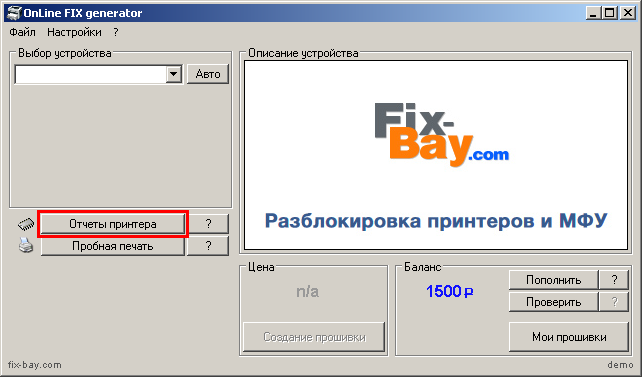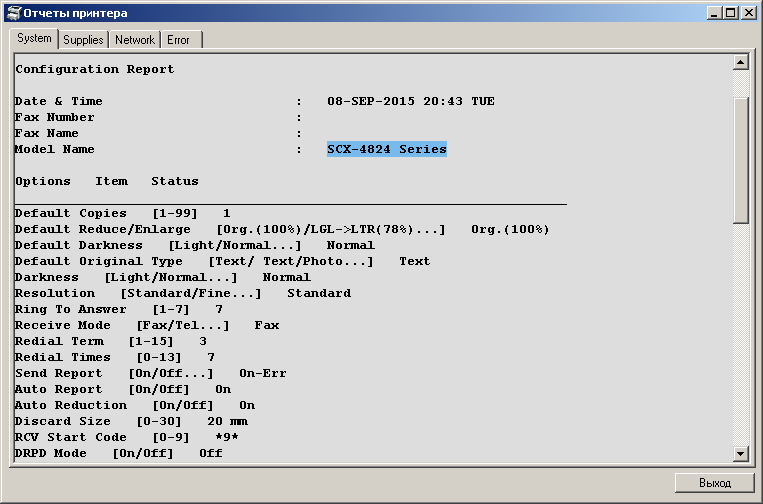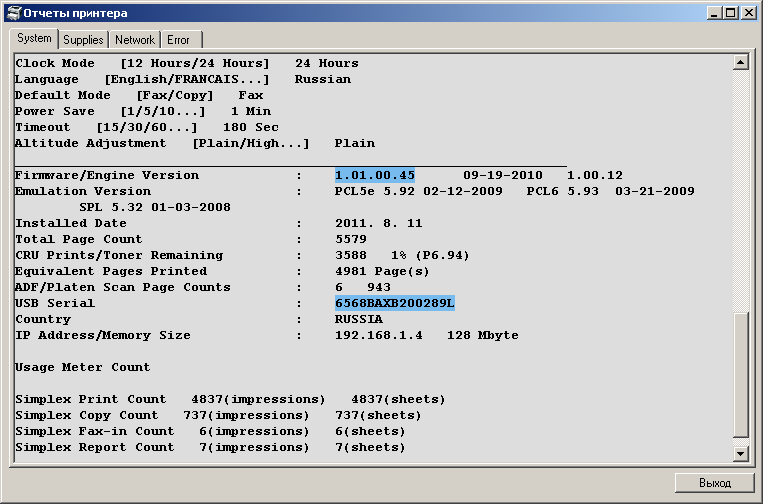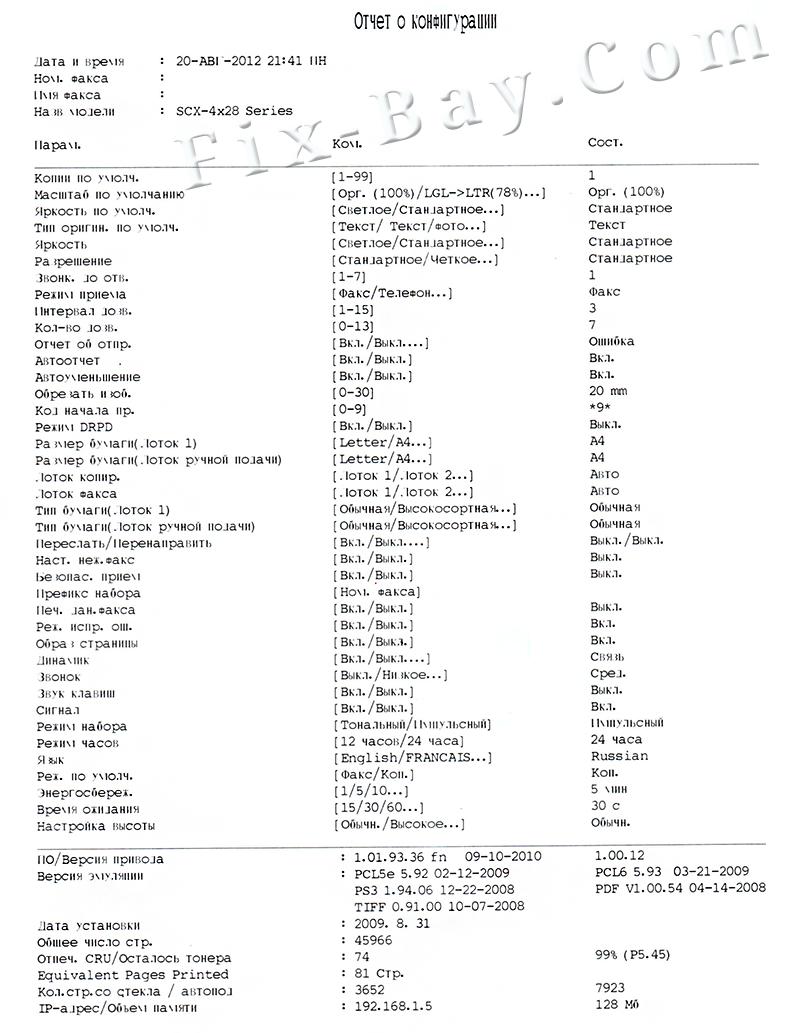Для заказа FIX прошивки
- Модель МФУ
(см. на наклейке на задней панели) - Текущую версию прошивки МФУ
(см. в меню МФУ или в строке отчёта Firmware/Engine Version (ПО/Версия привода)) - Серийный номер МФУ
(см. в меню МФУ или в OnLineFIX.exe через [Auto] ) - Номер CRUM чипа картриджа
Для fix прошивки SCX-4828FN v 47
(см. в строке отчёта Serial No: CRUM-)
Прошивка
SCX-4824FN / SCX-4828FN

Внимание!
Прошивки SCX-46xx, SCX-4824FN и SCX-4828FN НЕСОВМЕСТИМЫ!
Убедитесь, что версия FIX прошивки, доступной для заказа в генераторе, совместима с текущей версией прошивки МФУ.
| Модель МФУ | Версия FIX прошивки в генераторе | Подходит для версий прошивок | Цена, (в рублях РФ) |
|---|---|---|---|
| SCX-4824FN | 1.xx.94.36 | 94.36 | 150 |
| 1.xx.00.34 | 21, 30, 32, 34, 36 | 150 | |
| 1.xx.00.41 | 41 | 150 | |
| 1.xx.00.45 | 43, 44, 45 | 150 | |
| 1.xx.00.47 | 47 | 200 | |
| SCX-4828FN | 1.xx.00.45 | 44, 45 | 150 |
| 1.xx.00.47 (SN+crum) | 47 | 200 |
Оформите заказ в генераторе OnLineFIX или Web-генераторе Chipov.NET™ и скачайте на жёсткий диск архив с прошивкой. Помимо fix-прошивки МФУ SCX-4824FN / SCX-4828FN, в архиве также присутствует программа usbprns2.exe для отправки из ОС Windows файла прошивки в USB порт принтера, а также текстовый документ instruction.txt с подробной инструкцией по прошивке аппарата.
Для просмотра версии прошивки на дисплее МФУ
Нажмите:
[Menu] [#] [1] [9] [3] [#]
Для просмотра серийного номера на дисплее МФУ
Нажимая [Мenu] , найдите { Настр. сист. } / { System Setup }
нажмите [OK] — кнопками [Left]-[Right] найдите:
{ Обслуживание } / { Maintenance } нажмите [OK] , выберите:
{ Серийный номер } / { Serial Number } и нажмите [OK]
Печать отчёта SCX-4824FN / SCX-4828FN
ВНИМАНИЕ!
Если принтер заблокирован, печать отчёта возможна из сервисного меню!
При полной блокировке, для печати отчёта замените чип в картридже на оригинальный рабочий или используйте OnLineFIX.exe (см. ниже).
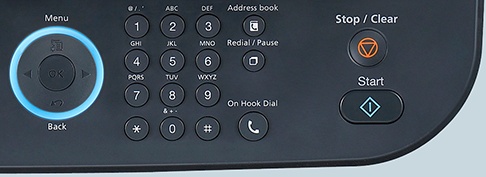
Для печати Сonfiguration
Нажимая [Мenu] , найдите { Настр. сист. } / { System Setup }
нажмите [OK] — кнопками [Left]-[Right] найдите: { Отчет } / { Report }
нажмите [OK] и выберите: { Конфигурация} / { Configuration } и нажмите [OK]
Для печати Supplies Information
Нажимая [Мenu] , найдите { Настр. сист. } / { System Setup }
нажмите [OK] — кнопками [Left]-[Right] найдите:
{ Обслуживание } / { Maintenance } нажмите [OK],
выберите в разделе { Срок службы} / { Supplies Life } подпункт
{ Сведения о расходных материалах} / { Supplies Information }
и нажмите [OK]
В генераторе OnLineFIX.exe возможно получение полноценных отчётов принтера программным путём, даже если принтер заблокирован!
Отчёт можно распечатать из сервисного меню.
Вход в сервисное меню (TECH MENU)
нажмите:
[Menu] [#] [1] [9] [3] [4]
Образец отчёта о конфигурации SCX-4828FN
Вход в принудительный режим прошивки
SCX-4824FN / SCX-4828FN
На выключенном МФУ нажмите и удерживайте кнопку [Stop]
Включите МФУ, отпустите кнопку [Stop] и быстро повторно нажмите [Stop]
При успешном входе в принудительный режим, сообщение на дисплее МФУ
{ Download Mode. Press Stop Key } сменится сообщением { Wait Image }